記錄檔
Wireless 記錄檔畫面顯示和 Wireless 服務有關的通知性事件時間軸。此時會顯示以下資訊:
- 日期:事件的日曆日期與時間顯示格式為「月/日/年 時:分:秒」
- 嚴重性:根據預定的錯誤、警告、資訊、詳細等分類方式,所決定的事件類型。
- 訊息:記錄檔中所記錄事件的詳細說明。
按一下每則事件訊息左邊的 ![]() 圖示就能跳出對話方塊,列出完整的狀態訊息內容。
圖示就能跳出對話方塊,列出完整的狀態訊息內容。
若要過濾 [記錄檔] 畫面資料:
- 按一下 [顯示全部]。
- 在出現的清單中選擇過濾條件。按鈕上的文字會依照您的選擇而改變,只顯示符合條件的訊息。可用選項如下:
- 顯示全部
- 過濾條件:重要
- 過濾條件:錯誤
- 過濾條件:警告
- 過濾條件:資訊
- 過濾條件:詳細
- 過濾條件:開始
- 過濾條件:停止
- 過濾條件:暫停
- 過濾條件:繼續執行
- 過濾條件:傳輸
若要建立資料欄的自訂過濾條件:
- 在您要過濾的資料欄按一下
 圖示。
圖示。 - 在出現的對話方塊中利用清單和輸入欄位來設定過濾條件。
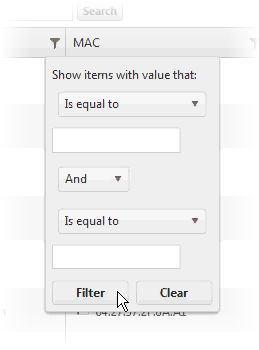
- 按一下 [過濾條件] 可將過濾條件套用到資料欄。
Note: 您可將過濾條件同時套用到多欄。